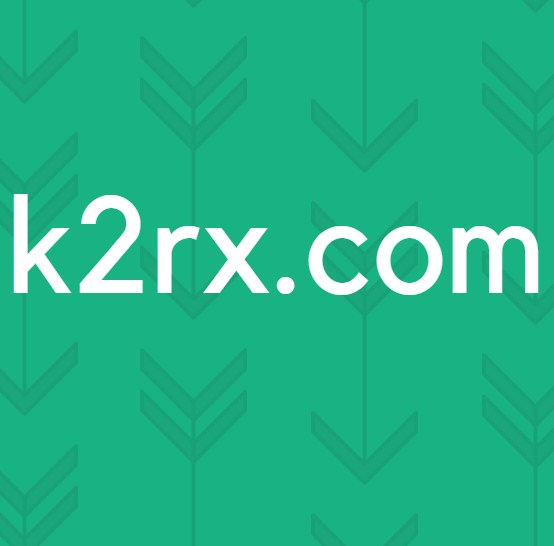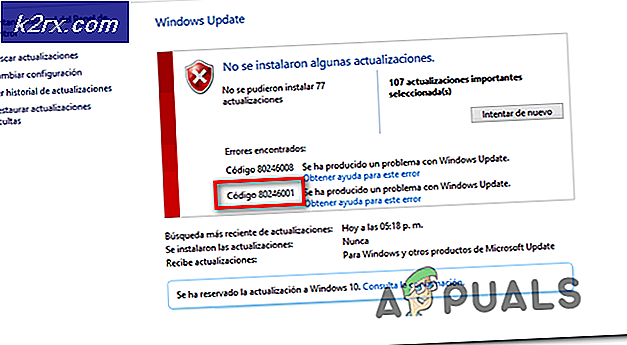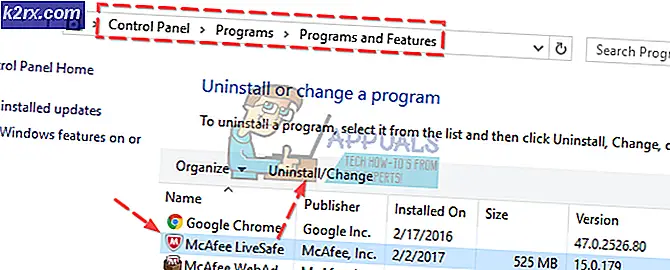แก้ไข: iPhone restore ปัญหาข้อผิดพลาดที่ไม่รู้จัก 1
หากคุณมี iPhone คุณจะพบว่าตัวเองต้องคืนค่าอุปกรณ์ของคุณผ่านทาง iTunes เพื่อแก้ไขปัญหาที่เกี่ยวข้องกับซอฟต์แวร์ การคืนค่าเต็มรูปแบบบน iPhone ของคุณบางครั้งอาจทำให้เกิดผลลัพธ์ที่คาดเดาไม่ได้ซึ่งบางครั้งก็มีความท้าทายในการแก้ไข ในความเป็นจริงคุณจะพบกับข้อความแสดงข้อผิดพลาดที่แตกต่างกันซึ่งจำเป็นต้องมีการหาคำตอบให้มาก
ข้อความผิดพลาดเหล่านี้ iPhone ไม่สามารถกู้คืนเนื่องจากข้อผิดพลาดที่ไม่ทราบสาเหตุ (-1) อาจเป็นข้อผิดพลาดที่ยากที่สุดในการแก้ไขเนื่องจากข้อผิดพลาดนี้เกิดจากปัญหาฮาร์ดแวร์บน iPhone ของคุณ
ข้อผิดพลาดนี้เกี่ยวข้องกับชิป baseband ที่เสียหายและมักเกิดขึ้นเมื่อสิ้นสุดกระบวนการเรียกคืนเมื่อ iTunes อัปเดต baseband ของ iPhone ของคุณ เราได้ระบุไว้หลายขั้นตอนด้านล่างเกี่ยวกับวิธีแก้ไขข้อผิดพลาดนี้ แต่คุณต้องตรวจสอบก่อนว่าข้อผิดพลาดบน iPhone เกิดจากปัญหาทางฮาร์ดแวร์หรือไม่
ในการตรวจสอบเพียงมองหา IMEI ของ iPhone ของคุณ ทำได้โดยเปิดแอปโทรศัพท์ แตะปุ่มกดและป้อน * # 06 # หรือคุณสามารถไปที่การ ตั้งค่า > ทั่วไป > เกี่ยวกับและค้นหา IMEI
หากมี IMEI อยู่ในโทรศัพท์นั่นหมายความว่า iPhone ของคุณปลอดภัยและไม่มีปัญหาเกี่ยวกับ baseband หรือฮาร์ดแวร์ ถ้าฟิลด์ IMEI ว่างเปล่า iPhone ของคุณมีปัญหาเกี่ยวกับฮาร์ดแวร์และคุณควรนำไปที่ Apple Store เพื่อซ่อมแซม
PRO TIP: หากปัญหาเกิดขึ้นกับคอมพิวเตอร์หรือแล็ปท็อป / โน้ตบุ๊คคุณควรลองใช้ซอฟต์แวร์ Reimage Plus ซึ่งสามารถสแกนที่เก็บข้อมูลและแทนที่ไฟล์ที่เสียหายได้ วิธีนี้ใช้ได้ผลในกรณีส่วนใหญ่เนื่องจากปัญหาเกิดจากความเสียหายของระบบ คุณสามารถดาวน์โหลด Reimage Plus โดยคลิกที่นี่ขั้นตอนที่ 1: ตรวจสอบให้แน่ใจว่าซอฟต์แวร์รักษาความปลอดภัยและการตั้งค่าของคอมพิวเตอร์ไม่ได้บล็อกเซิร์ฟเวอร์การอัปเดต Apple ไม่ให้สื่อสารกับอุปกรณ์ของคุณ
- ใช้บัญชีผู้ใช้ผู้ดูแลระบบเมื่อเข้าสู่ระบบคอมพิวเตอร์ไม่ใช่บัญชีผู้เยี่ยมชม
- ตรวจสอบให้แน่ใจว่าการตั้งค่าวันที่เวลาและเวลาของคอมพิวเตอร์ถูกต้อง
- อัพเดต iTunes เป็นเวอร์ชันล่าสุด
- อัพเดตระบบปฏิบัติการของคอมพิวเตอร์ของคุณ
- อัปเดตซอฟต์แวร์รักษาความปลอดภัยของคุณ
ขั้นตอนที่ 2: คืนค่า iPhone ของคุณอีกสองครั้ง
- เชื่อมต่อ iPhone เข้ากับคอมพิวเตอร์โดยใช้สายเคเบิล USB
- เลือก iPhone ของคุณเมื่อปรากฏใน iTunes
- ไปที่แท็บสรุปแล้วคลิกคืนค่า
- คลิกเรียกคืนอีกครั้ง การทำเช่นนี้จะเป็นการลบข้อมูลและเนื้อหาทั้งหมดใน iPhone ของคุณและคืนค่าอุปกรณ์ให้เป็นค่าเริ่มต้น
- เมื่อกระบวนการคืนค่าเสร็จสมบูรณ์ iPhone ของคุณจะเริ่มต้นใหม่ ตอนนี้คุณมีตัวเลือกในการตั้งค่า iPhone ของคุณเป็นอุปกรณ์ใหม่หรือเรียกคืนการสำรองข้อมูลก่อนหน้าเพื่อเข้าถึงข้อมูลและเนื้อหาของคุณ
หวังว่าโซลูชันที่แนะนำข้างต้นจะช่วยคุณในการนำ iPhone กลับสู่ชีวิต มิฉะนั้นคุณจะไม่มีทางเลือกอื่นนอกเหนือจากการติดต่อฝ่ายสนับสนุนของ Apple หรือขอเปลี่ยนอุปกรณ์ของคุณหากยังอยู่ภายใต้การรับประกัน
PRO TIP: หากปัญหาเกิดขึ้นกับคอมพิวเตอร์หรือแล็ปท็อป / โน้ตบุ๊คคุณควรลองใช้ซอฟต์แวร์ Reimage Plus ซึ่งสามารถสแกนที่เก็บข้อมูลและแทนที่ไฟล์ที่เสียหายได้ วิธีนี้ใช้ได้ผลในกรณีส่วนใหญ่เนื่องจากปัญหาเกิดจากความเสียหายของระบบ คุณสามารถดาวน์โหลด Reimage Plus โดยคลิกที่นี่